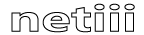nextcloud 官方推荐的系统配置
| 平台 | 选项 |
|---|---|
| 操作系统(64 位) | Ubuntu 22.04 LTS(推荐)Ubuntu 20.04 LTS红帽企业 Linux 9(推荐)红帽企业 Linux 8Debian 12(书呆子)SUSE Linux 企业服务器 15openSUSE Leap 15.5CentOS 流 |
| 数据库 | MySQL 8.0+或 MariaDB 10.3/10.4/10.5/ 10.6(推荐)Oracle Database 11g(仅作为企业订阅的一部分)PostgreSQL 10/11/12/13/14/15SQLite(仅推荐用于测试和最小实例) |
| 网络服务器 | Apache 2.4 带 mod_php 或 php-fpm(推荐)nginx 与php-fpm |
| PHP 运行时 | 8.0(已弃用)8.18.2(推荐)8.3 |
官方安装教程:https://docs.nextcloud.com/server/28/admin_manual/installation/example_ubuntu.html#
以下ubuntu22.04安装示例。
更新Ubuntu
sudo apt update && sudo apt upgrade本例使用 Apache web服务器和 MariaDB数据库来安装Nextcloud。
安装所需环境和推荐的模块:
sudo apt install unzip apache2 mariadb-server libapache2-mod-php php-gd php-mysql \
php-curl php-mbstring php-intl php-gmp php-bcmath php-xml php-imagick php-zip下载最新 Nextcloud 版本
下载页面:https://nextcloud.com/install/
文件连接:
DOWNLOAD SERVER–>COMMUNITY PROJECTS–>Archive–>GitZip file

Get ZIP file右键,复制文件链接地址。
ubuntu终端下输入:
wget https://download.nextcloud.com/server/releases/latest.zip解压缩文件:
unzip latest.zip将 Nextcloud 目录复制到其最终目的地。
sudo cp -r nextcloud /var/www最后,将 Nextcloud 目录的所有权更改为 HTTP 用户
sudo chown -R www-data:www-data /var/www/nextcloud
以上安装了必要的环境,及安装准备工作;下面要配置 Apache web服务器和 MariaDB数据库;
首先在浏览器输入安装服务器的IP地址
http://*.*.*.*
出现Apache2 默认页面,说明apache2已经安装成功并启动。
创建配置文件
sudo vim /etc/apache2/sites-available/nextcloud.conf粘贴以下内容:
<VirtualHost *:80>
DocumentRoot /var/www/nextcloud/
ServerName 192.168.100.122 #修改自己的服务器IP或者域名
<Directory /var/www/nextcloud/>
Require all granted
AllowOverride All
Options FollowSymLinks MultiViews
<IfModule mod_dav.c>
Dav off
</IfModule>
</Directory>
</VirtualHost>记得修改自己的IP或域名。
启动nextcloud.conf
hobo@hobo:~$ sudo a2ensite nextcloud.conf
Enabling site nextcloud.
To activate the new configuration, you need to run:
systemctl reload apache2
提示执行systemctl reload apache2
sudo systemctl reload apache2为了nextcloud正常工作,我们休要启动些PHP模块;执行以下命令:
sudo a2enmod rewrite headers env dir mime重新启动apache2
sudo systemctl restart apache2查看apache2 状态
hobo@hobo:~$ sudo systemctl status apache2
● apache2.service - The Apache HTTP Server
Loaded: loaded (/lib/systemd/system/apache2.service; enabled; vendor preset: enabled)
Active: active (running) since Tue 2024-01-16 09:51:45 UTC; 38s ago
Docs: https://httpd.apache.org/docs/2.4/
Process: 1254 ExecStart=/usr/sbin/apachectl start (code=exited, status=0/SUCCESS)
Main PID: 1259 (apache2)
Tasks: 6 (limit: 4558)
Memory: 14.8M
CPU: 55ms
CGroup: /system.slice/apache2.service
├─1259 /usr/sbin/apache2 -k start
├─1260 /usr/sbin/apache2 -k start
├─1261 /usr/sbin/apache2 -k start
├─1262 /usr/sbin/apache2 -k start
├─1263 /usr/sbin/apache2 -k start
└─1264 /usr/sbin/apache2 -k start
Jan 16 09:51:45 hobo systemd[1]: Starting The Apache HTTP Server...
Jan 16 09:51:45 hobo apachectl[1257]: AH00558: apache2: Could not reliably determine the server's >
Jan 16 09:51:45 hobo systemd[1]: Started The Apache HTTP Server.
提示成功运行,但是有一个错误,AH00558: apache2: Could not reliably determine the server’s >
修改 /etc/apache2/apache2.conf文件
sudo vim /etc/apache2/apache
#增加以下代码;
ServerName localhost:80重新启动apache2并查看状态:
hobo@hobo:~$ sudo systemctl restart apache2
hobo@hobo:~$ sudo systemctl status apache2
● apache2.service - The Apache HTTP Server
Loaded: loaded (/lib/systemd/system/apache2.service; enabled; vendor preset: enabled)
Active: active (running) since Tue 2024-01-16 10:01:08 UTC; 2s ago
Docs: https://httpd.apache.org/docs/2.4/
Process: 1352 ExecStart=/usr/sbin/apachectl start (code=exited, status=0/SUCCESS)
Main PID: 1357 (apache2)
Tasks: 6 (limit: 4558)
Memory: 14.9M
CPU: 54ms
CGroup: /system.slice/apache2.service
├─1357 /usr/sbin/apache2 -k start
├─1358 /usr/sbin/apache2 -k start
├─1359 /usr/sbin/apache2 -k start
├─1360 /usr/sbin/apache2 -k start
├─1361 /usr/sbin/apache2 -k start
└─1362 /usr/sbin/apache2 -k start
Jan 16 10:01:08 hobo systemd[1]: Starting The Apache HTTP Server...
Jan 16 10:01:08 hobo systemd[1]: Started The Apache HTTP Server.
hobo@hobo:~$
以上显示apache2正常,输入服务器IP地址,可以查看到nextcloud安装页面,说明apache2配置正常;
下面要给nextcloud 建立数据库表:
要启动 MySQL 命令行模式,使用以下命令:
sudo mysql然后会出现MariaDB [root]>提示符。现在输入以下行,将hobo和替换123为自己的,然后使用 Enter 键确认:
MariaDB [(none)]> CREATE USER 'hobo'@'localhost' IDENTIFIED BY '123';
Query OK, 0 rows affected (0.005 sec)
MariaDB [(none)]> CREATE DATABASE IF NOT EXISTS nextcloud CHARACTER SET utf8mb4 COLLATE utf8mb4_general_ci;
Query OK, 0 rows affected, 1 warning (0.000 sec)
MariaDB [(none)]> GRANT ALL PRIVILEGES ON nextcloud.* TO 'hobo'@'localhost';
Query OK, 0 rows affected (0.004 sec)
MariaDB [(none)]> FLUSH PRIVILEGES;
Query OK, 0 rows affected (0.000 sec)
MariaDB [(none)]> quit;
Bye
本例创建用户名为hobo,密码123 ;
数据库名为nextcloud
以上数据库配置完成;
输入服务器IP地址:

如果填写正确进入到

安装推荐应用可能会出问题,取决于您的网络环境。如果没有梯子,还是跳过吧,否则也安装不了。
至此,已经完成了Ubuntu22.04部署nextcloud最新版本的全过程;
主题测试文章,只做测试使用。发布者:hobo,转转请注明出处:https://www.netiii.com/4102/